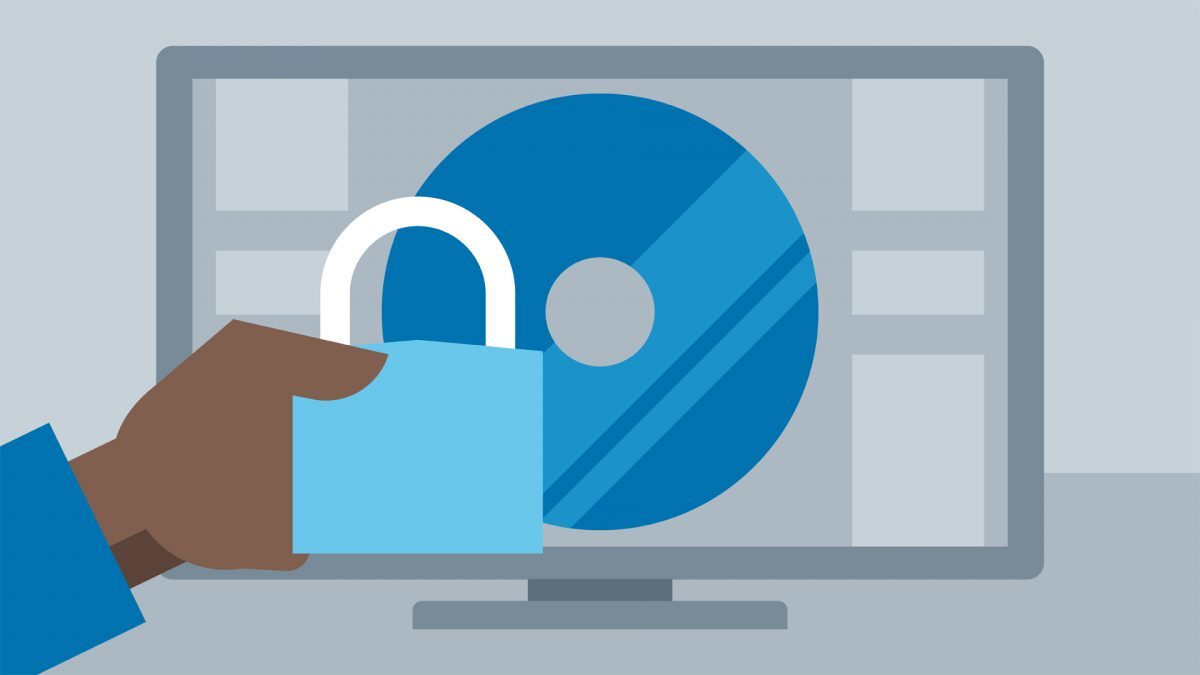امنیت یک سایت از جمله مواردی است که مدیران سایتهای مختلف آن را در اولویت اموری که قرار است بر روی سایت انجام شوند قرار میدهند. در مقالات قبلی اطلاعات مختلفی درباره امنیت وب سایت و همچنین ایمنسازی سیستم مدیریت محتوای وردپرس خدمت شما کاربارن وردپرسی معرفی نمودیم.
استفاده از منابع معتبر و ایمن برای دانلود قالب و افزونه وردپرس یکی از مهمترین راههای تامین امنیت و پیشگیری از بوجود آمدن مشکلات امنیتی در سایت است. دلیل این امر نیز وجود مشکلات و باگهای امنیتی در قالب و افزونههایی است که توسط منابع نامعتبر ارائه میشود.
از مهمترین مشکلات منابع نامعتبر تهیه قالب و افزونه نیز میتوان به عدم پاسخگویی و ارائه پشتیبانی آنها به کاربران است و در صورت بوجود آمدن مشکل هیچ پاسخی از سوی آنها دریافت نخواهید کرد.
پیرو مطلب قبلی در ارتباط با امنیت وردپرس با افزونه All In One WP Security & Firewall ، در این مقاله قصد داریم به شما کاربران وردپرسی افزونهای کاملا حرفهای و کاربردی در زمینه امنیت وردپرس معرفی کنیم.با استفاده از آن میتوانید تنظیمات امنیتی سایت وردپرسی خود را برای جلوگیری از نفوذ هکران اعمال کنید.
افزونه Wordfence Security
افزونه Wordfence Security یک افزونه حرفهای و کاربردی برای وردپرس است که با استفاده از آن قادر به افزایش ضریب امنیتی سایت وردپرسی خود خواهید بود. این افزونه توانسته است از میان +۲,۰۰۰,۰۰۰ نصب خود امتیاز ۴/۸ از ۵ را به خود اختصاص دهد که نشان از رضایت کاربران و همچنین کاربردی بودن افزونه است.
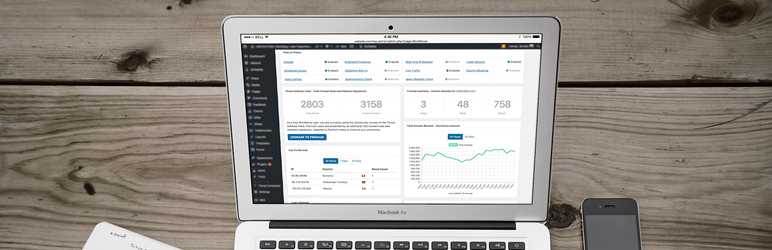
برخی از ویژگیهای افزونه Wordfence Security
- قابلیت بررسی موارد امنیتی سایت
- قابلیت آنالیز امنیت سایت
- قابلیت تشخیص حفرههای امنیتی
- قابلیت اسکن فایلهای موجود بر روی وردپرس
- قابلیت مشاهده زنده صفحات ۴۰۴ در هنگام مواجه شدن کاربران با آن
- قابلیت بررسی فعالیتها، ورود و خروج کاربران
- قابلیت بررسی لینکهای ورودی و خروجی
- قابلیت بررسی کاربران مشکوک
- قابلیت بلاک کردن کاربران مشکوک سایت
- امکان مسدودسازی شبکههای مخرب سایت
- امکان تعمیر و بازسازی فایلهای مخرب امنیت
- قابلیت مرور امن نظرات و بازتاپهای دریافتی سایت
نصب و راهاندازی افزونه Wordfence Security
برای استفاده از این افزونه ابتدا از طریق بخش افزودن افزونه در پیشخوان وردپرس و یا مخزن وردپرس اقدام به نصب و فعالسازی افزونه کنید. پس از نصب بخشی به نام Wordfence در وردپرس ظاهر میشود که از طریق منوی پیشخوان در دسترسی خواهد بود.

در این بخش میتوانید برخی از اطلاعات مربوط به افزونه را مشاهده کنید.
Top IPs Blocked: در این بخش میتوانید آیپیهایی که در سایت شما چندین بار بلاک شدهاند را مشاهده کنید.
Login Attempts: در این بخش میتوانید فعالیتهای کاربران در رابطه با ورود آنها به سایت را مشاهده کنید.
Firewall Summary: در این بخش خلاصهای از فعالیتهای صورت گرفته در بخش دیوار آتشین یا Firewall را مشاهده کنید.
Total Attacks Blocked: در این بخش میتوانید تعداد تمامی حملات صورت گرفته خود را از طرف افزونه رفع شده است را مشاهده کنید.
Top Countries by Number of Attacks: در این بخش میتوانید تعداد حملات وارد شده به سایت خود به همراه نام کشورهای آنها را مشاهده کنید؛ رتبهبندی این بخش بر اساس تعداد حملات صورت گرفته از سمت هر کشور است.
Scan
در این بخش میتوانید موارد امنیتی سایت خود را اسکن و بررسی نمایید تا در صورت وجود مشکل در کمترین زمان ممکن آن را رفع کنید.

Start a Wordfence Scan: با کلیک بر روی این گزینه افزونه شروع به اسکن در سایت شما میکند.
Scan Summary: در این بخش میتوانید اطلاعات زمانی و باگهای بررسی شده در اسکنهای اخیر را مشاهده کنید.
Scan Detailed Activity: در این بخش میتوانید جزئیات مربوط به اسکنهای اخیر را مشاهده کنید.
Schedule: این بخش مربوط به نسخه تجاری افزونه است که میتوانید برای زمانی را برای اسکن خودکار در سایت خود مشاهده کنید.
Wordfence Scan Options
در این بخش میتوانید تنظیمات مربوط به اسکنهایی که در سایت شما انجام میشود را مشاهده و اعمال کنید.
Brute Force Protection
این بخش مربوط به امنیت کاربران است.

Enforce strong passwords: در این بخش باید تعیین کنید پسورد ایمن برای چه کاربرانی اعمال شود! در هنگام عضویت کاربران این مورد اعمال میشود و در صورت ضعیف بودن پسورد پیغامی مبنی بر آن به کاربر نمایش داده میشود.
Lock out after how many login failures: با استفاده از این گزینه میتوانید تعیین کنید کاربران پس از چه تعداد ورود ناموفق بلاک شوند.
Lock out after how many forgot password attempts: با استفاده از این بخش میتوانید تعیین کنید پس از چه تعداد درخواست پسورد جدید اکانت کاربران مسدود شود.
Count failures over what time period: با استفاده از این گزینه میتوانید تعیین کنید در صورت اشتباه وارد کردن پسورد در هر بار، کاربران تا چه مدت زمانی مسدود شوند.
Amount of time a user is locked out: با استفاده از این گزینه میتوانید تعیین کنید در صورت چندین بار اشتباه وارد کردن پسورد، کاربران تا چه مدت زمانی مسدود شوند.
Immediately lock out invalid usernames: با استفاده از این گزینه در صورتی که کاربران مشکوک پسورد خود را اشتباه وارد کنند، سریعا حساب کاربری آنها مسدود شود.
Immediately lock out invalid usernames: با استفاده از این گزینه در صورتی که نام کاربری به نام admin در سایت وجود نداشته باشد، به کاربران نیز اجازه استفاده از آن را نمیدهد.
Immediately block the IP of users who try to sign in as these usernames: در این بخش میتوانید آیپیهای موردنظر خود را وارد کنید تا در صورتی که کاربران با آن IPها قصد ورود به سایت شما را داشته باشند، سریعا بلاک شوند.
در امنیت یک سایت موارد بسیار زیادی هستند که باید رعایت شوند. بررسی فعالیتهای کاربران نیز از جمله مهمترین مواردی هستند که مدیر سایت باید متوجه فعالیتهای مشکوک شود و اینکار تنها با اسکن و بررسی فعالیتهای دقیق کاربران است. استفاده از افزونههایی که چنین کاراییهایی دارند میتوانند کمک زیادی به شما کنند تا امنیت سایت خود را تامین کنید.
در ادامه بحث امنیت وردپرس، مطلبی در ارتباط با اعمال برخی از تنظیمات پیشرفتهتر مربوط به افزونه Wordfence Security را خواهیم داشت.